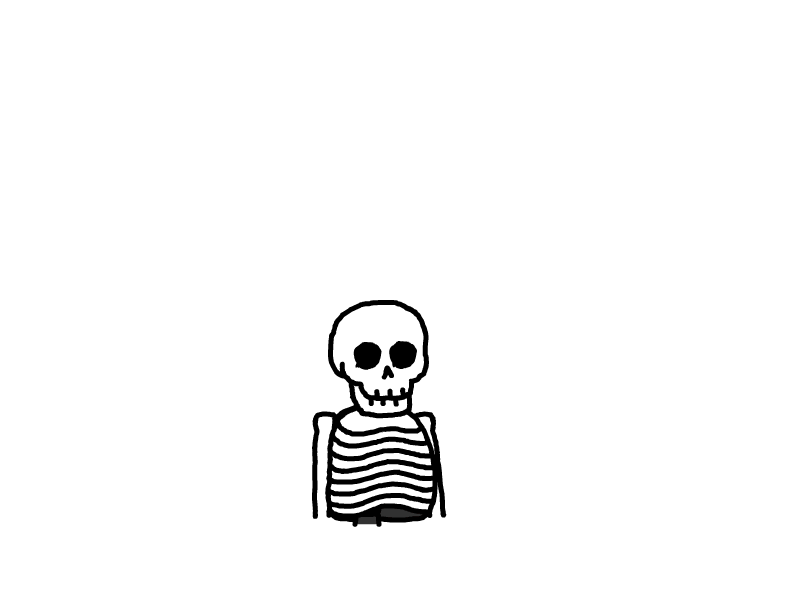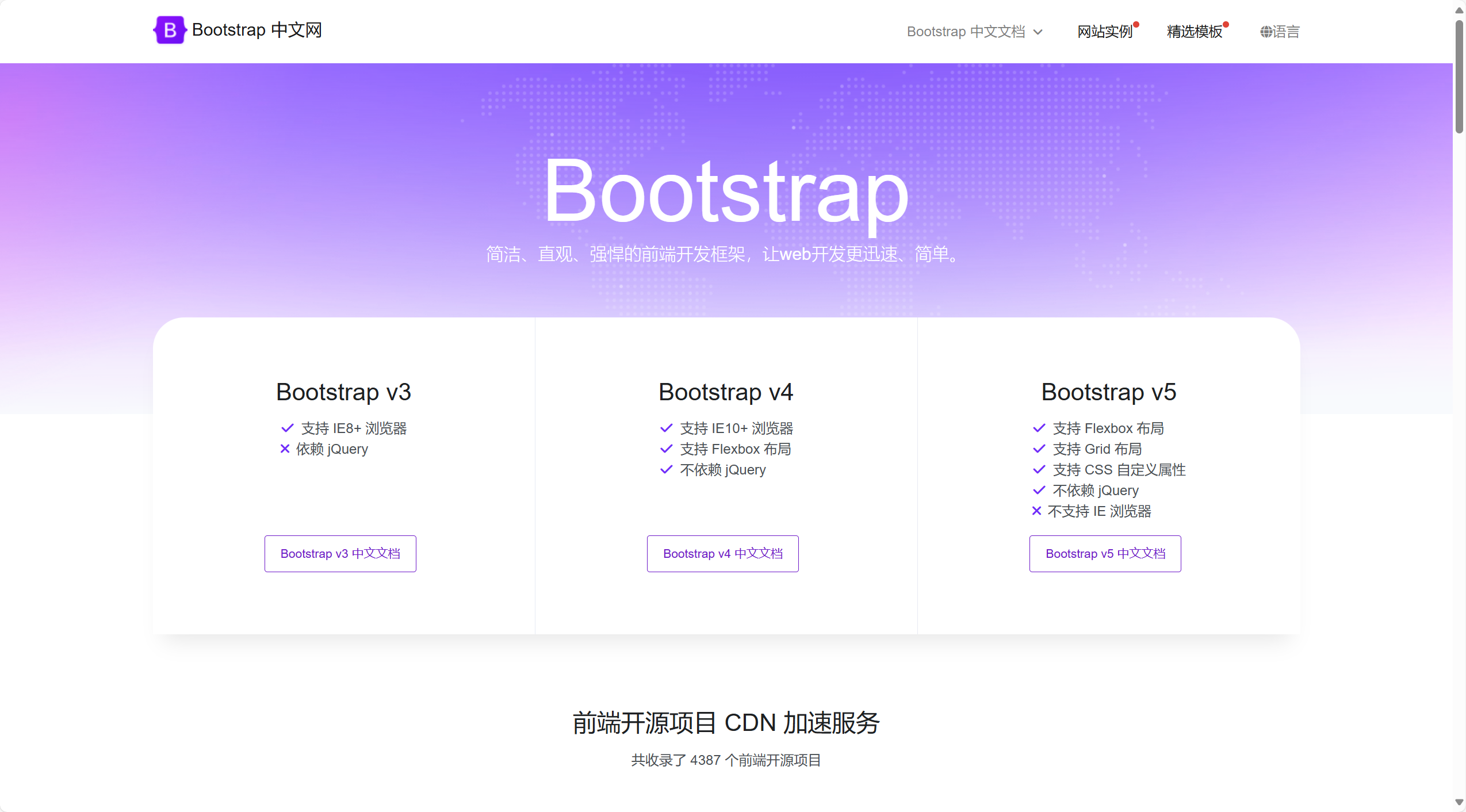
🌟 Bootstrap 新手指南 🌟
🌟 Bootstrap 新手指南 🌟
前言
Bootstrap 核心介绍
官网链接:Bootstrap中文网
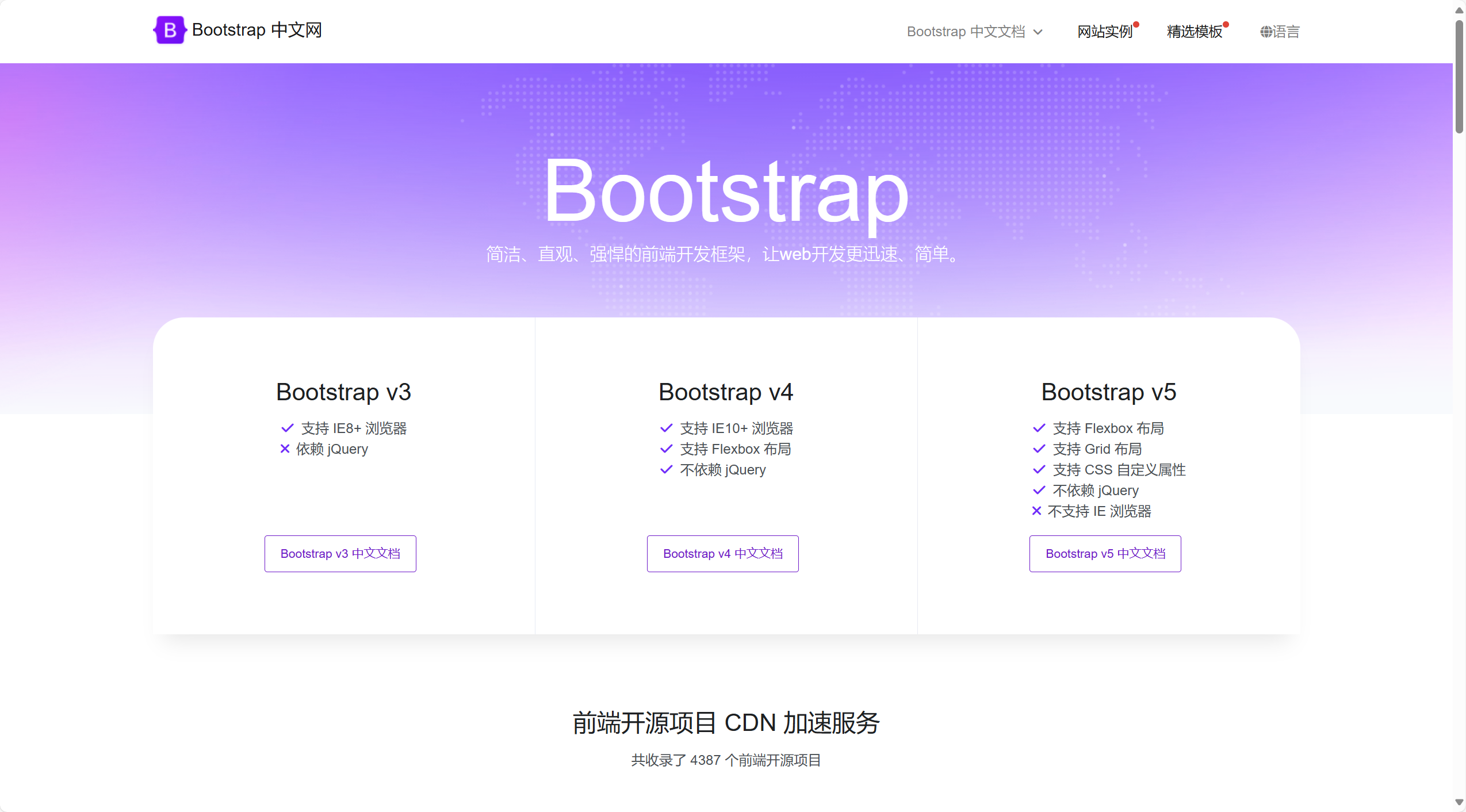
Bootstrap 是世界上最流行的开源前端框架,用于快速构建响应式、移动优先的网站。最新版本 Bootstrap 5 具有以下特性:
无 jQuery 依赖:完全使用原生 JavaScript 重写
增强的网格系统:新增 XXL(≥1400px)断点
现代化组件:新增置顶通知(Toasts)、悬浮提示(Tooltips)等
CSS 自定义属性:支持通过变量快速主题定制
改进的文档:全新搜索功能和代码示例
第一章 深入核心:网格系统与布局原理
1.1 网格系统的底层逻辑
断点体系(Bootstrap 5 最新标准):
| 断点 | 尺寸范围 | 类前缀 | 典型设备 |
|------------|-------------|-----------|-------------------|
| X-Small | <576px | .col- | 超小手机 |
| Small | ≥576px | .col-sm- | 大手机 |
| Medium | ≥768px | .col-md- | 平板 |
| Large | ≥992px | .col-lg- | 小型笔记本 |
| Extra Large| ≥1200px | .col-xl- | 桌面显示器 |
| XX-Large | ≥1400px | .col-xxl- | 4K 屏幕 |嵌套网格实战:
<div class="container">
<div class="row">
<div class="col-md-8">
<div class="row"> <!-- 嵌套网格 -->
<div class="col-6 bg-primary">内层左侧</div>
<div class="col-6 bg-info">内层右侧</div>
</div>
</div>
<div class="col-md-4 bg-warning">侧边栏</div>
</div>
</div>⚠️ 注意:嵌套行需包裹在 .col-* 容器内,避免布局错乱
第二章 组件深度解析
2.1 现代化导航栏开发
带二级菜单的响应式导航:
<nav class="navbar navbar-expand-lg navbar-dark bg-dark">
<div class="container">
<a class="navbar-brand" href="#">
<img src="logo.png" width="30" alt="Logo">
</a>
<button class="navbar-toggler" type="button" data-bs-toggle="collapse" data-bs-target="#mainNav">
<span class="navbar-toggler-icon"></span>
</button>
<div class="collapse navbar-collapse" id="mainNav">
<ul class="navbar-nav me-auto">
<li class="nav-item dropdown">
<a class="nav-link dropdown-toggle" href="#" role="button" data-bs-toggle="dropdown">
产品中心
</a>
<ul class="dropdown-menu">
<li><a class="dropdown-item" href="#">智能硬件</a></li>
<li><hr class="dropdown-divider"></li>
<li><a class="dropdown-item" href="#">软件系统</a></li>
</ul>
</li>
</ul>
<form class="d-flex">
<input class="form-control me-2" type="search" placeholder="全局搜索">
<button class="btn btn-outline-light">搜索</button>
</form>
</div>
</div>
</nav>🔑 关键技术点:
使用
dropdown-menu实现多级菜单me-auto实现左侧菜单右对齐集成搜索表单的响应式处理
2.2 数据表格高级应用
带分页和排序的表格:
<div class="table-responsive">
<table class="table table-hover table-striped align-middle">
<thead class="table-dark">
<tr>
<th scope="col" style="width: 10%">ID</th>
<th scope="col" style="width: 30%">产品名称</th>
<th scope="col" class="text-end">价格</th>
<th scope="col">库存状态</th>
</tr>
</thead>
<tbody>
<tr>
<td>1001</td>
<td>智能手表 Pro</td>
<td class="text-end">¥599.00</td>
<td>
<span class="badge bg-success">充足</span>
</td>
</tr>
<!-- 更多数据行 -->
</tbody>
</table>
<nav aria-label="分页导航">
<ul class="pagination justify-content-center">
<li class="page-item disabled"><a class="page-link" href="#">上一页</a></li>
<li class="page-item active"><a class="page-link" href="#">1</a></li>
<li class="page-item"><a class="page-link" href="#">2</a></li>
<li class="page-item"><a class="page-link" href="#">3</a></li>
<li class="page-item"><a class="page-link" href="#">下一页</a></li>
</ul>
</nav>
</div>📊 表格优化技巧:
table-responsive实现水平滚动align-middle垂直居中单元格内容text-end实现金额右对齐badge组件呈现状态标签
第三章 企业级开发实践
3.1 主题定制全流程
通过 Sass 定制企业主题:
// 自定义变量覆盖
$primary: #2c3e50;
$secondary: #3498db;
$enable-rounded: false;
// 引入 Bootstrap 源码
@import "bootstrap/scss/bootstrap";
// 自定义样式扩展
.header-gradient {
background: linear-gradient(90deg, $primary 0%, $secondary 100%);
}
// 响应式文字大小修正
@include media-breakpoint-down(sm) {
body {
font-size: 0.9rem;
}
}📦 构建命令:
npm install bootstrap sass
sass --watch scss/custom.scss:dist/css/main.css3.2 性能优化方案
按需加载组件(示例配置):
// bootstrap-custom.js
import Alert from 'bootstrap/js/dist/alert';
import Modal from 'bootstrap/js/dist/modal';
// 初始化组件
const alertList = document.querySelectorAll('.alert')
alertList.forEach(alertEl => new Alert(alertEl))
const modalExample = new Modal(document.getElementById('exampleModal'))📉 优化效果:文件体积减少约 60%
第四章 常见问题解决方案库
4.1 典型布局问题
问题:等高的卡片布局
解决方案:
<div class="row row-cols-1 row-cols-md-3 g-4">
<div class="col">
<div class="card h-100"> <!-- 关键类 -->
<div class="card-body">内容</div>
</div>
</div>
<!-- 更多卡片 -->
</div>🎯 原理:h-100 设置卡片高度为 100%,row-cols-* 控制每行列数
4.2 表单验证集成
带实时反馈的表单:
<form class="needs-validation" novalidate>
<div class="mb-3">
<label class="form-label">电子邮箱</label>
<input type="email" class="form-control" required>
<div class="invalid-feedback">请输入有效的邮箱地址</div>
</div>
<button class="btn btn-primary" type="submit">提交</button>
</form>
<script>
// 启用 Bootstrap 表单验证
(() => {
'use strict'
const forms = document.querySelectorAll('.needs-validation')
Array.from(forms).forEach(form => {
form.addEventListener('submit', event => {
if (!form.checkValidity()) {
event.preventDefault()
event.stopPropagation()
}
form.classList.add('was-validated')
}, false)
})
})()
</script>第五章 现代前端工程整合
5.1 在 React 中使用 Bootstrap
// 安装依赖
npm install react-bootstrap bootstrap
// 组件示例
import { Button, Modal } from 'react-bootstrap';
function App() {
const [show, setShow] = useState(false);
return (
<>
<Button variant="primary" onClick={() => setShow(true)}>
打开弹窗
</Button>
<Modal show={show} onHide={() => setShow(false)}>
<Modal.Header closeButton>
<Modal.Title>React 弹窗示例</Modal.Title>
</Modal.Header>
<Modal.Body>内容区域...</Modal.Body>
</Modal>
</>
);
}附录:开发资源大全
本文是原创文章,采用 CC BY-NC-ND 4.0 协议,完整转载请注明来自 初无月のBlog
评论
匿名评论
隐私政策
你无需删除空行,直接评论以获取最佳展示效果